IP-Adresse herausfinden - so klappt's
Unter Windows können Sie Ihre IP-Adresse ganz einfach ermitteln. In unserem tipps+tricks-Artikel zeigen wir Ihnen, wie es geht.
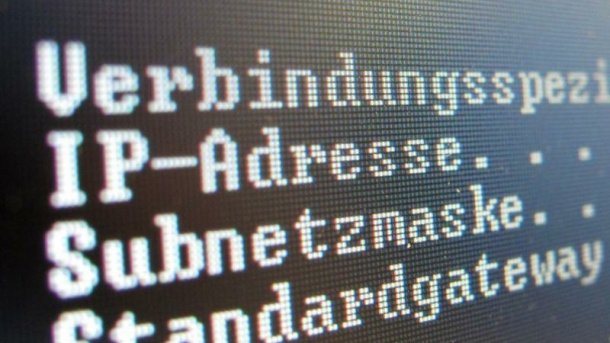
Jeder Computer, der mit dem Internet verbunden ist, bekommt eine IP-Adresse zugewiesen. Das ist notwendig, damit das Gerät eindeutig identifiziert werden kann, denn nur so kommen die Daten auch wirklich an. Manchmal kann es hilfreich sein, die eigene, aktuelle IP-Adresse zu kennen. Hier erfahren Sie, wie Sie Ihre IP-Adresse unter den verschiedenen Windows-Versionen ermitteln können:
Videos by heise
Interne IP-Adresse unter Windows herausfinden
Eine interne bzw. lokale IP-Adresse identifiziert ein Netzwerkgerät wie z.B. einen PC oder ein Smartphone eindeutig über eine Nummer innerhalb des Netzwerkes. Wie Sie die lokale IP-Adresse Ihres Windows-PCs ermitteln, erfahren Sie in unserer Schritt-für-Schritt-Anleitung, der Kurzanleitung oder im Erklär-Video.
Windows: IP herausfinden über ipconfig (3 Bilder)

1. Schritt:
Video
Empfohlener redaktioneller Inhalt
Mit Ihrer Zustimmung wird hier ein externes Video (TargetVideo GmbH) geladen.
Ich bin damit einverstanden, dass mir externe Inhalte angezeigt werden. Damit können personenbezogene Daten an Drittplattformen (TargetVideo GmbH) übermittelt werden. Mehr dazu in unserer Datenschutzerklärung.
Externe IP-Adresse über Dienste ermitteln
Die externe IP-Adresse ist die Nummer, mit der Ihr Router im Internet bekannt ist. Unabhängig vom Betriebssystem können Sie Ihre IP-Adresse auch über Online-Dienste ermitteln. Besuchen Sie dazu z.B. Meine IP-Adresse von heise online. Mit einem Klick auf den Link wird Ihnen sofort Ihre IP-Adresse angezeigt.
Mit einer fremden externen IP-Adresse, können Sie mit ihr auch weitere Informationen über den Internetnutzer erfahren - zum Beispiel seinen Standort oder Internetanbieter. Das kann zum Beispiel hilfreich sein, wenn Sie den Absender einer Spam-E-Mail identifizieren möchten.
Öffnen Sie dazu zum Beispiel diese kostenlose Website des VPN-Providers NordVPN: nordvpn.com/de/ip-lookup. Geben Sie links die IP-Adresse ein und klicken Sie auf „IP-Details abrufen“. Dann sehen Sie rechts neben einem ungefähren Standort auch den Internetanbieter des Nutzers.
Kurzanleitung: Interne IP-Adresse
- Öffnen Sie ein "Ausführen"-Fenster über [Windows] + [R].
- Geben Sie nun "cmd" ein und bestätigen Sie mit [Enter].
- Nun geben Sie den Befehl "ipconfig" ein und bestätigen erneut mit [Enter].
- Unter dem Eintrag "IPv4-Adresse" sehen Sie die IP-Adresse Ihres Windows-PCs.
(anka)